【最后一次更新:2023.4.30】
请勿利用文章内的相关技术从事非法测试,由于传播、利用此文所提供的信息而造成的任何直接或者间接的后果及损失,均由使用者本人负责,作者不为此承担任何责任~
-
文章目录
省流说明
如对介绍及跳坑过程不感兴趣建议直接翻看文末找最终解决方案喔~
1.前言&“简单”的介绍
相信有不少执着与系统美化的朋友一定很好奇iSH该如何修改Hostname主机名
什么?!你不知道iSH?记得看下我之前的博文喔【传送门】
什么?!你不知道什么是Hostname主机名?
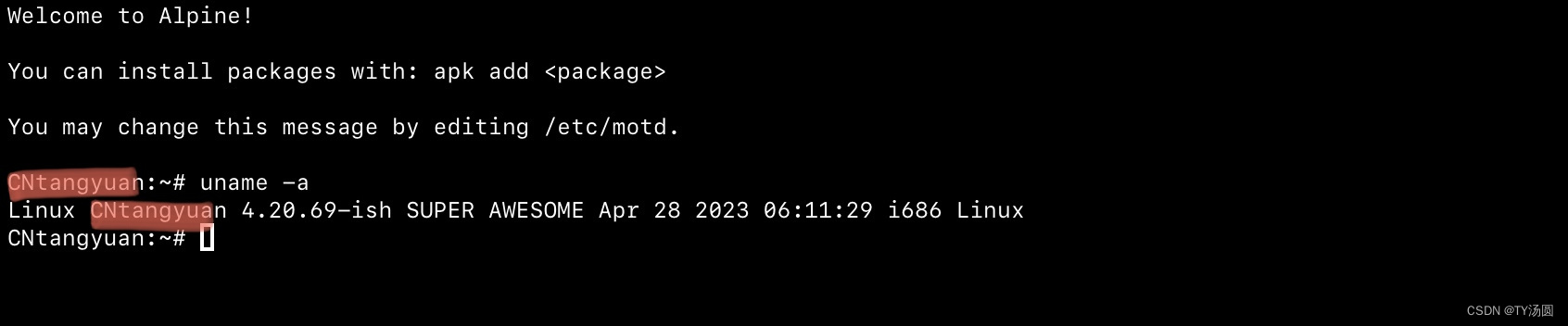
呢~你瞧好了...上图那被我涂红的字符就是主机名
下面正文才刚刚开始......
2.踩坑&摸索
走正常搜索思路,百度一下关键内容“AlpineLinux修改主机名”
然后就能找到不少的技术类文章…
以下图教程为例…
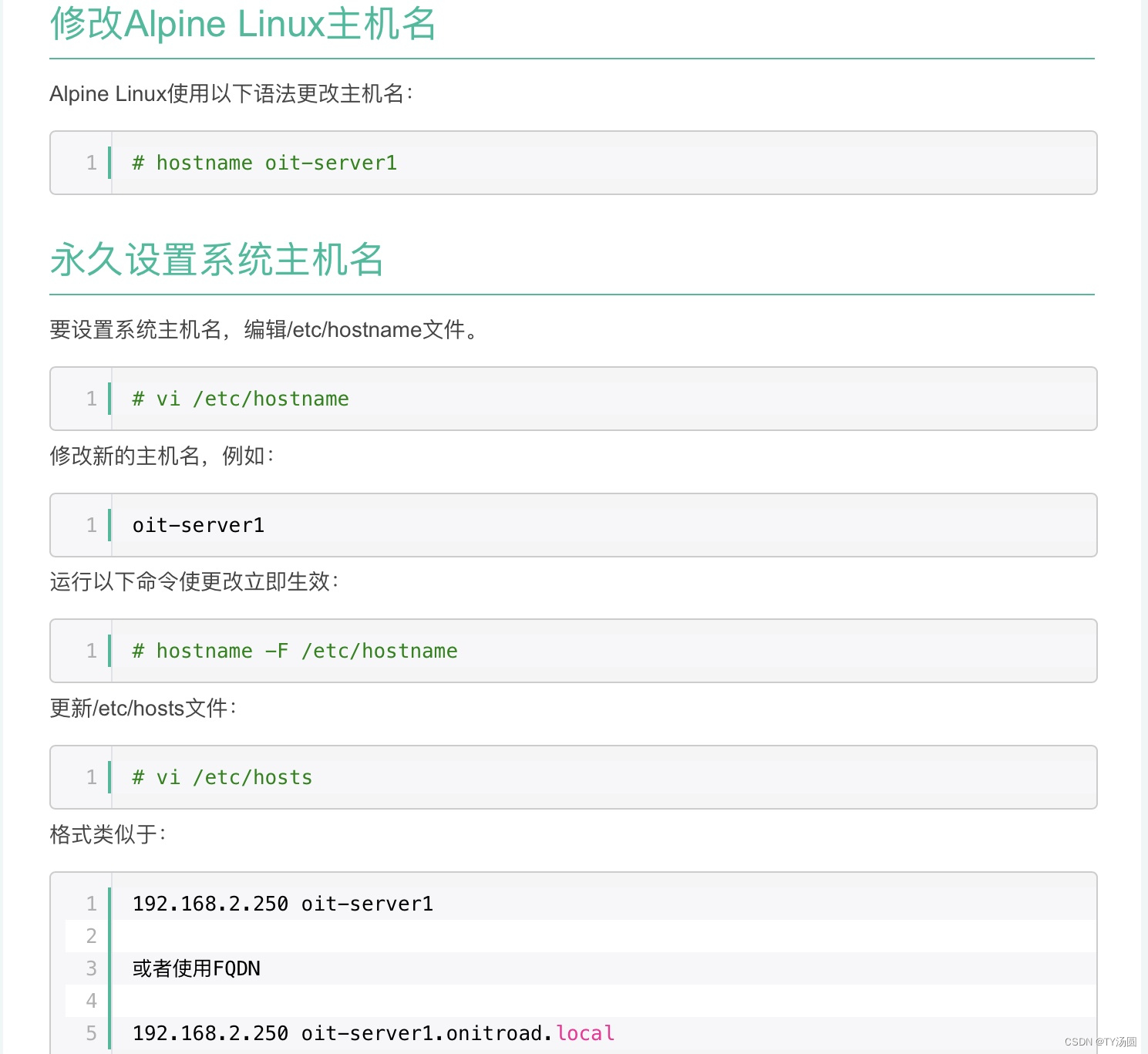
对照着复制粘贴到iSH执行看看
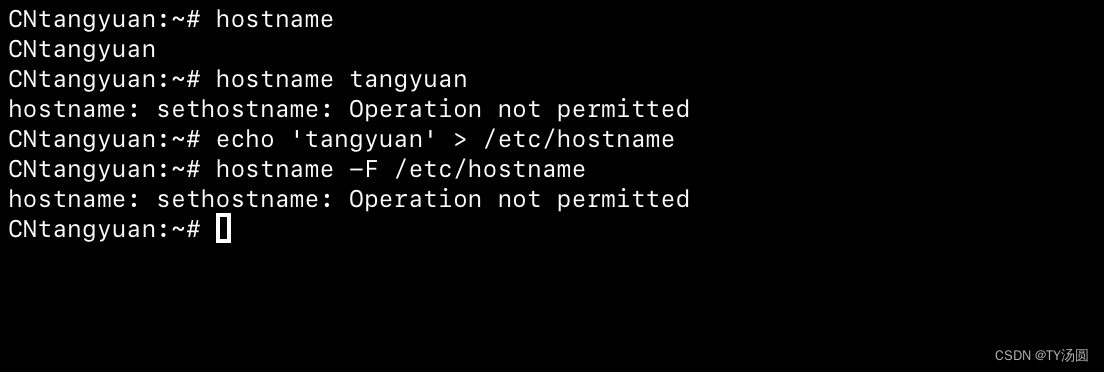
好家伙
这么大一个坑...看样子走正常思路修改主机名是不可能的了…
3.解决
正当我无可奈何之时…(渲染下气氛)
突然一道灵感闪过...
iSH既然是依附在iOS系统中的,那么iSH主机名应该会受到iOS的主机名影响...
而iOS系统主机名的修改只能是在设置中!
一波推导之后,最终在设置中找到了主机名的修改位置
最终修改方案(操作环境iPadOS16.5)如下:
在设置中找到“通用”,然后再在“通用”中打开“关于本机”
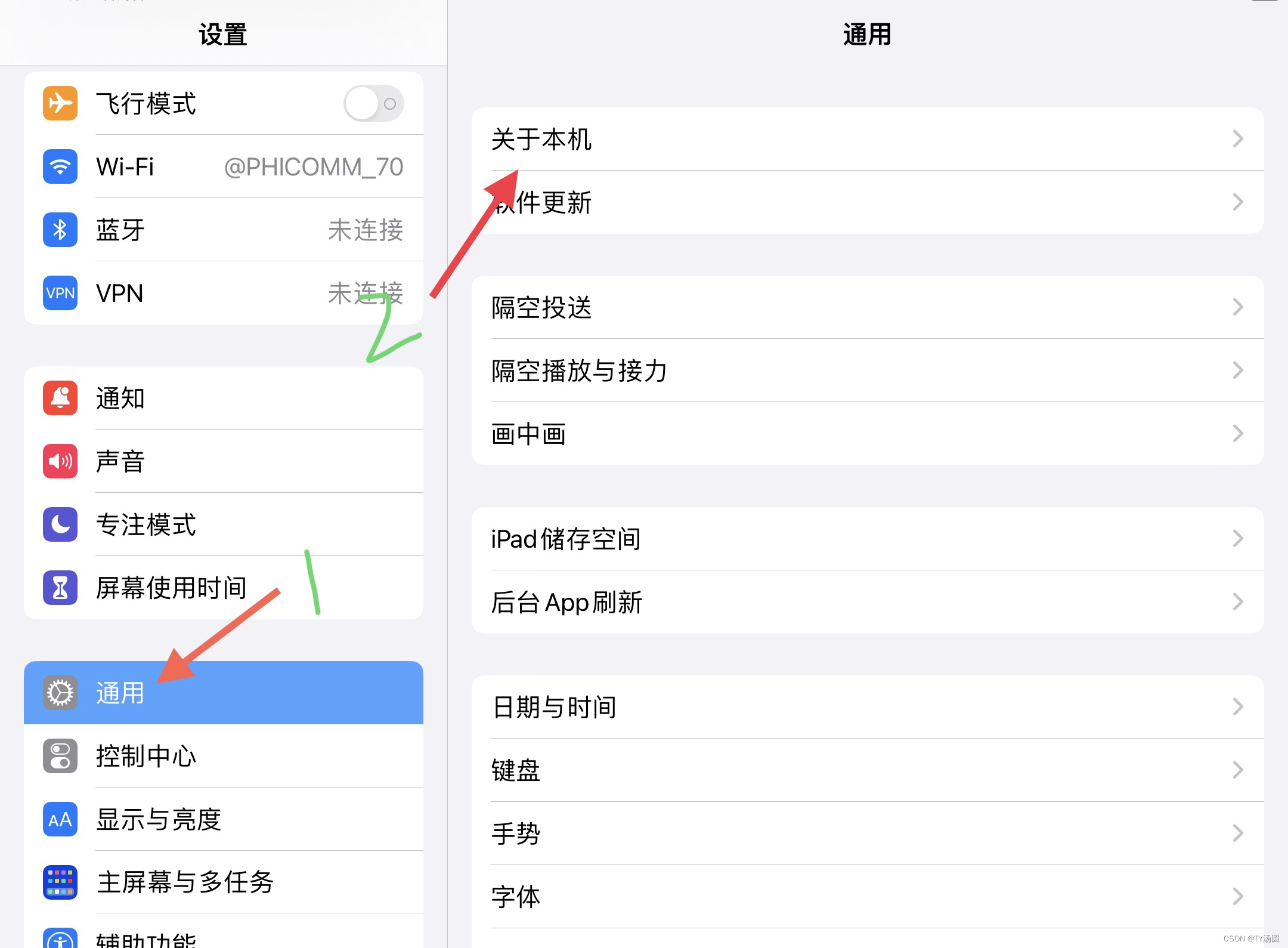
随后找到“名称”并点击修改即可~
